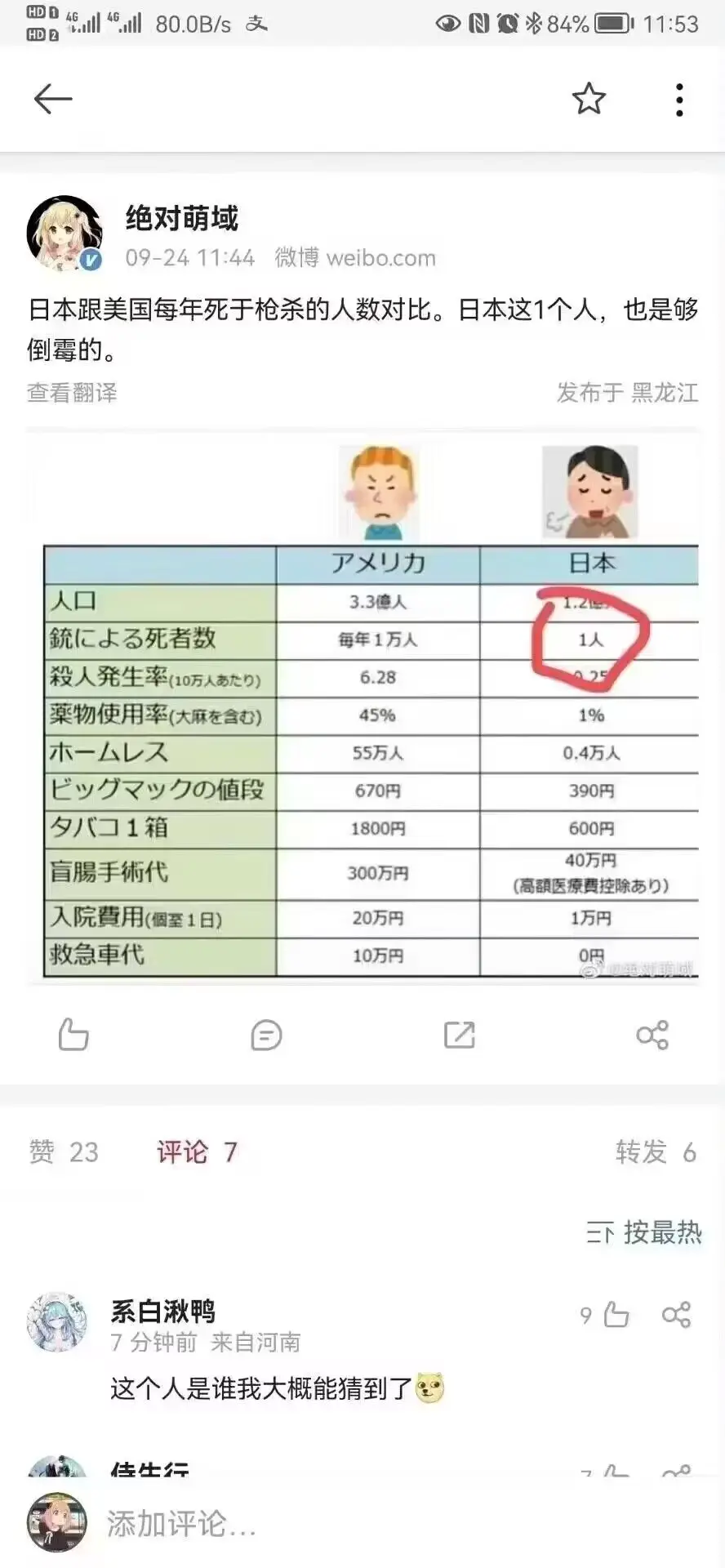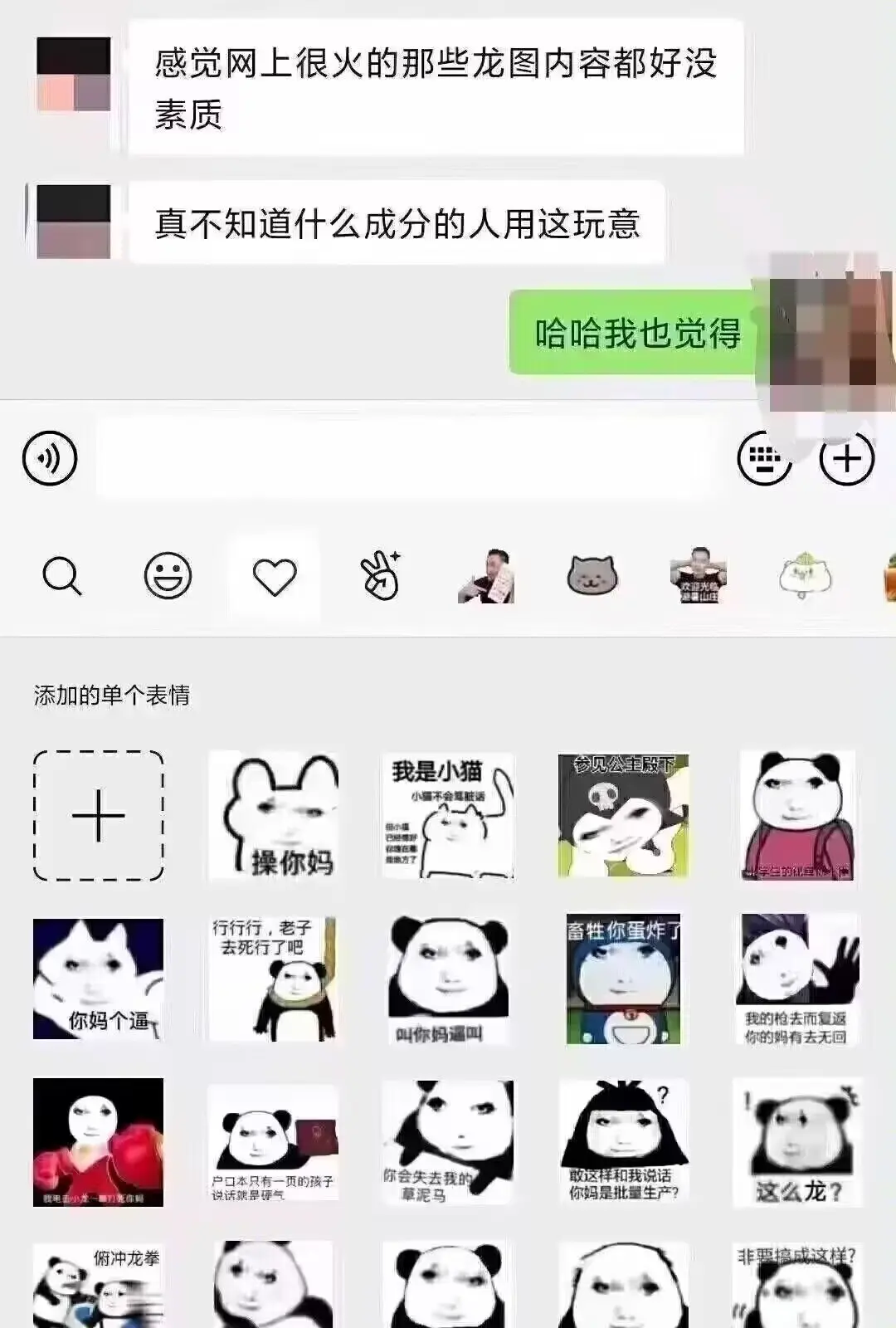MrXiaoM 发布的帖子
-
RE: (WIP) GraphicalMirai —— 新一代 mirai 启动器/插件中心发布在 项目发布
@cssxsh 图形化一键下载安装 mirai-console,未来开发中准备把一键安装绿色版 Adoptium JRE 也安排上。插件中心提取帖子 Github 链接获取 Releases 以快速下载安装插件,etc.
以此回避新手初次使用 mirai 时可能会踩到的一些坑。
目前 WebView 显示滑块验证自动传回 ticket、包管理器等正在编写。
-
(WIP) GraphicalMirai —— 新一代 mirai 启动器/插件中心发布在 项目发布
GraphicalMirai
项目地址:https://github.com/MrXiaoM/GraphicalMirai
正在开发中,可以正常下载启动 mirai,但仍不完善故没有发布版本,给大家画个大饼,敬请期待
当前进度
- 下载 mirai
- 启动 mirai
- 控制台着色
- 使用 Socket 实现 GraphicalMirai 与 mirai 通信,不强制安装 MAH 但强制安装 GraphicalMirai 通信桥
- 登录UI
- 管理自动登录
- 辅助处理滑块验证
- 多用户聊天窗口
- 管理本地插件
- 获取论坛上的插件
- 下载论坛上的插件
- 获取 mirai-repo 上的插件
- 下载 mirai-repo 上的插件
- 包管理器
截图
以下截图仅供评估,不代表最终品质。欢迎提出问题和建议。
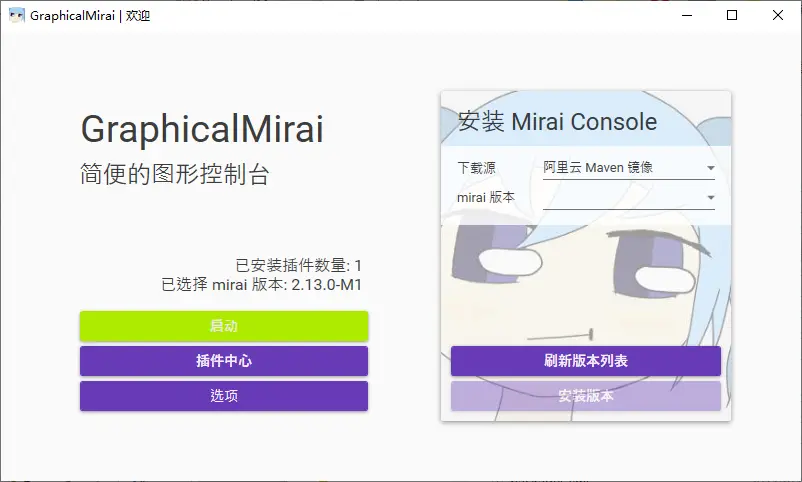
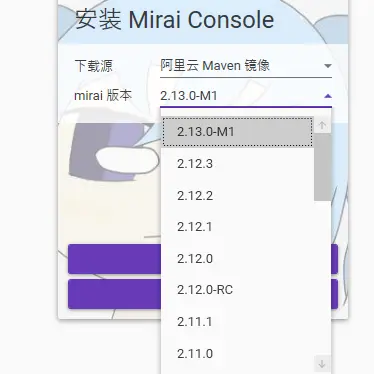
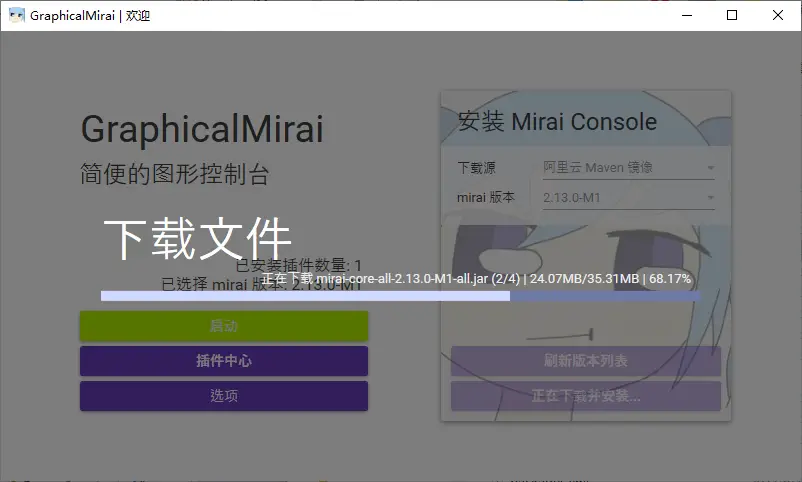
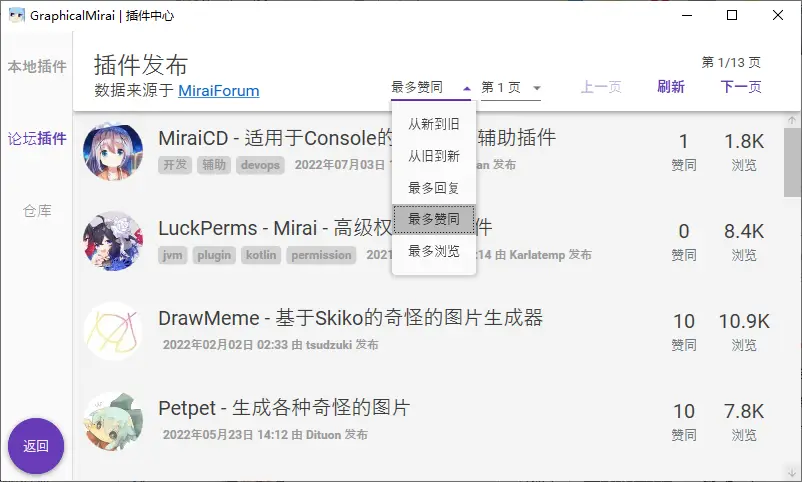
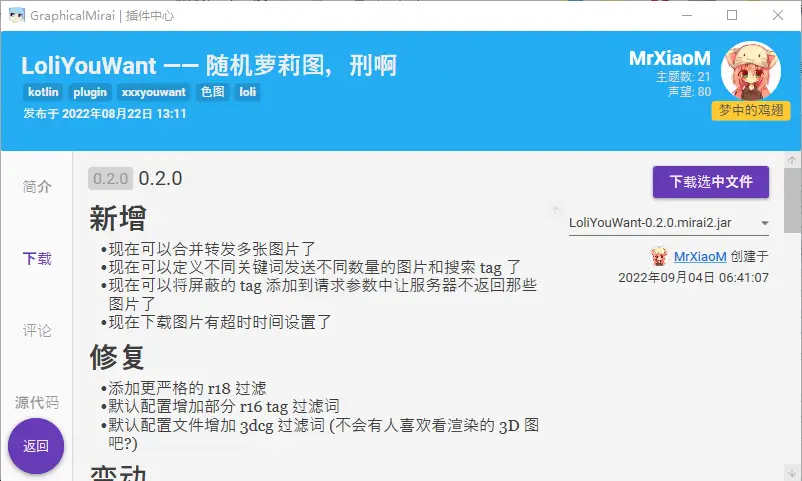
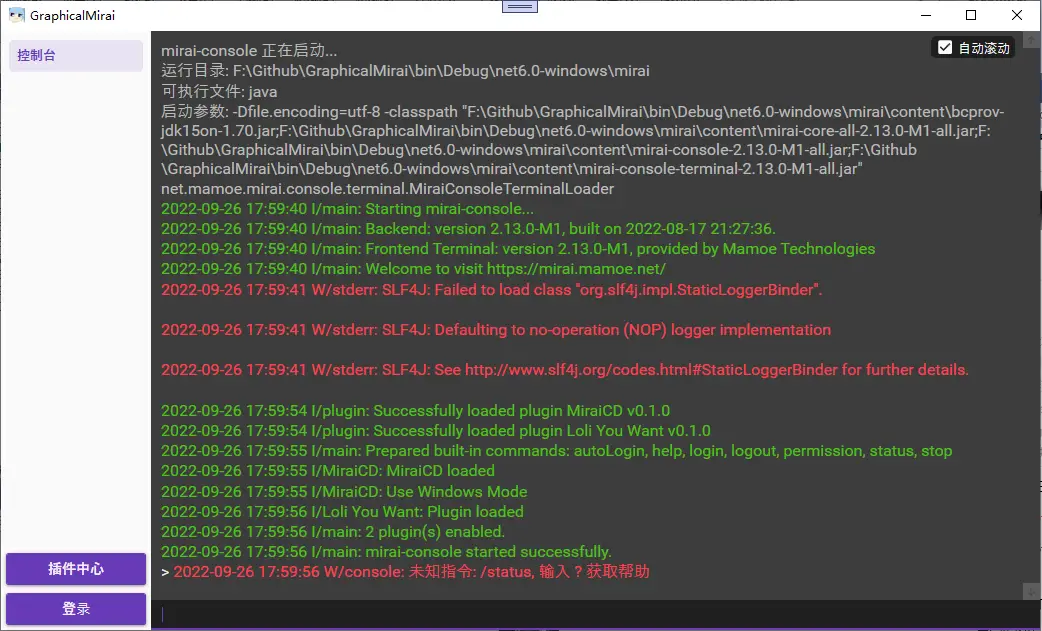
-
RE: LoliYouWant —— 随机萝莉图,刑啊发布在 插件发布
@Niko_Sakura 好,根据我目前的研究,即使是安全级图片也会出r18,但是这个网站的tag对图片描述非常详细,在0.1.1我更新了tag违禁词,你可以先到r18图片地址里面左侧的tags找找有没有不合适的tag添加进违禁词列表作为临时解决方案